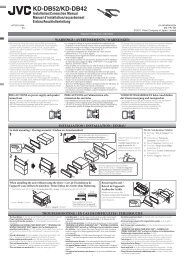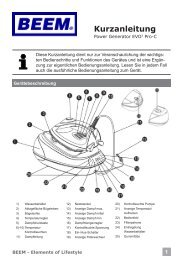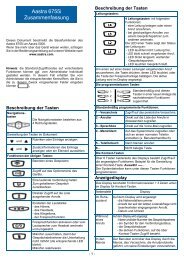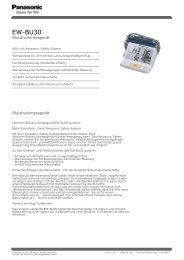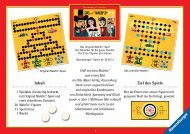lacie desktop manager
lacie desktop manager
lacie desktop manager
Sie wollen auch ein ePaper? Erhöhen Sie die Reichweite Ihrer Titel.
YUMPU macht aus Druck-PDFs automatisch weboptimierte ePaper, die Google liebt.
ABMELDEN UND SPERREN DES LA-PRIVATE-VOLUMES<br />
Wichtige Information: Möglicherweise möchten Sie LA-PRIVATE und LA-PUBLIC gleichzeitig abmelden. Aus<br />
Sicherheitsgründen muss LA-PRIVATE vor LA-PUBLIC abgemeldet werden. Ihr Betriebssystem weist Sie<br />
darauf hin, wenn Sie versuchen, LA-PUBLIC zuerst abzumelden.<br />
Das Abmelden von LA-PRIVATE verhindert, dass andere Personen auf Ihre privaten Daten zugreifen können. Dies<br />
ist eine geeignete Methode zum Sperren von LA-PRIVATE, da das sichere Volume nicht mehr unbefugt genutzt<br />
werden kann. Gehen Sie wie folgt vor, um ein LA-PRIVATE-Volume abzumelden und zu sperren.<br />
Windows<br />
1.<br />
Rechts auf der Taskleiste wird das Symbol für das Programm LaCie Private-Public angezeigt, wenn das<br />
LA-PRIVATE-Volume angemeldet ist. Die Taskleiste befindet sich am unteren Rand des Bildschirms.<br />
2.<br />
Klicken Sie mit der rechten Maustaste auf das Symbol „LaCie Private-Public“ und wählen Sie Dismount<br />
Private-Public (Private-Public abmelden).<br />
3.<br />
Das LA-PRIVATE-Volume wurde abgemeldet und gesperrt.<br />
Mac<br />
1.<br />
Suchen Sie im Dock nach dem Symbol für LaCie Private-Public.<br />
2.<br />
3.<br />
4.<br />
Wählen Sie das Symbol „LaCie Private-Public“, um das Programm zu öffnen.<br />
Wählen Sie im Menü File > Quit (Datei > Beenden).<br />
Das LA-PRIVATE-Volume wurde abgemeldet und gesperrt.<br />
ÄNDERN DES LA-PRIVATE-PASSWORTS<br />
Wichtige Information: Sie müssen das LA-PRIVATE-Volume zunächst erstellen, bevor Sie das Passwort<br />
ändern.<br />
LaCie 20